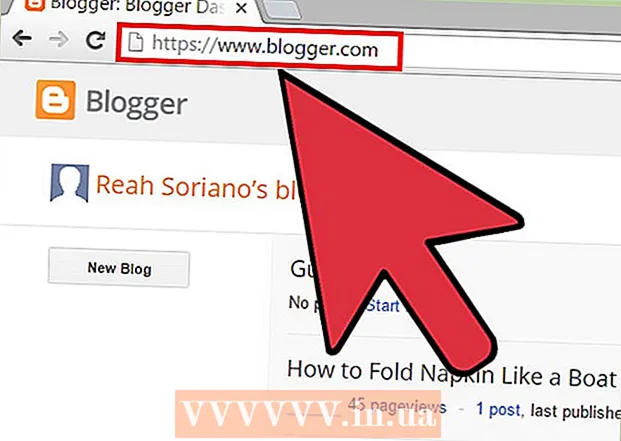Auteur:
Florence Bailey
Date De Création:
27 Mars 2021
Date De Mise À Jour:
1 Juillet 2024

Contenu
- Pas
- Méthode 1 sur 3 : Résoudre les problèmes courants de Gmail
- Méthode 2 sur 3 : Utilisation du centre d'assistance Gmail
- Méthode 3 sur 3: Signaler des erreurs dans Gmail
- Conseils
- Avertissements
Cet article vous montrera comment utiliser le centre d'assistance Google Gmail et comment signaler des problèmes avec Gmail à Google.
Pas
Méthode 1 sur 3 : Résoudre les problèmes courants de Gmail
 1 Modifier ou réinitialiser votre mot de passe Gmail. L'une des raisons les plus courantes pour contacter Google ou Gmail est de réinitialiser un mot de passe Gmail oublié. Vous pouvez réinitialiser votre mot de passe dans votre compte Gmail (ordinateur de bureau uniquement).
1 Modifier ou réinitialiser votre mot de passe Gmail. L'une des raisons les plus courantes pour contacter Google ou Gmail est de réinitialiser un mot de passe Gmail oublié. Vous pouvez réinitialiser votre mot de passe dans votre compte Gmail (ordinateur de bureau uniquement). - Si vous connaissez le mot de passe et que vous souhaitez simplement le modifier, vous pouvez le faire à la fois sur un ordinateur et sur un appareil mobile.
Malheureusement, il n'est pas possible de contacter directement Google. Vous ne pouvez pas appeler ou envoyer un e-mail à l'assistance Gmail, car Google ne publie pas de numéros de téléphone ni d'adresses e-mail. Cependant, vous pouvez utiliser le Centre d'assistance Google et essayer de résoudre le problème que vous rencontrez.
 2 Apprendre à utiliser Gmail. Faites-le si vous n'êtes pas familier avec Gmail ou sa nouvelle interface.
2 Apprendre à utiliser Gmail. Faites-le si vous n'êtes pas familier avec Gmail ou sa nouvelle interface.  3 Bloquer les e-mails des expéditeurs indésirables. Pour ce faire, bloquez les adresses e-mail de ces expéditeurs.
3 Bloquer les e-mails des expéditeurs indésirables. Pour ce faire, bloquez les adresses e-mail de ces expéditeurs.  4 Marquer les e-mails indésirables comme spam. Si vous recevez des e-mails indésirables, marquez-les comme spam afin qu'à l'avenir, Gmail envoie immédiatement ces e-mails dans votre dossier Spam.
4 Marquer les e-mails indésirables comme spam. Si vous recevez des e-mails indésirables, marquez-les comme spam afin qu'à l'avenir, Gmail envoie immédiatement ces e-mails dans votre dossier Spam.  5 Ajouter des contacts à votre compte Gmail. Pour ce faire, utilisez l'application Contacts dans le dossier Boîte de réception.
5 Ajouter des contacts à votre compte Gmail. Pour ce faire, utilisez l'application Contacts dans le dossier Boîte de réception.  6 Récupérer les e-mails supprimés. Si vous recherchez un e-mail que vous avez accidentellement supprimé au cours des 30 derniers jours, veuillez le retirer de la corbeille.
6 Récupérer les e-mails supprimés. Si vous recherchez un e-mail que vous avez accidentellement supprimé au cours des 30 derniers jours, veuillez le retirer de la corbeille. - Vous pouvez également vérifier votre dossier de courrier archivé. Pour ce faire, cliquez sur Tous les e-mails sur le côté gauche de votre boîte de réception Gmail - vous devrez peut-être cliquer sur Plus et faire défiler vers le bas pour trouver cette option en premier.
 7 Mettez à jour votre application Gmail. Si l'application mobile Gmail est obsolète, vous pouvez rencontrer des problèmes de synchronisation des e-mails et de connexion. Pour mettre à jour cette application :
7 Mettez à jour votre application Gmail. Si l'application mobile Gmail est obsolète, vous pouvez rencontrer des problèmes de synchronisation des e-mails et de connexion. Pour mettre à jour cette application : - iPhone - ouvrir l'App Store
 , cliquez sur Mises à jour, puis sur Mettre à jour à droite de l'application Gmail.
, cliquez sur Mises à jour, puis sur Mettre à jour à droite de l'application Gmail. - Android - ouvrir le Play Store
 , appuyez sur ☰, appuyez sur Mes applications et jeux, puis appuyez sur Actualiser à droite de l'application Gmail.
, appuyez sur ☰, appuyez sur Mes applications et jeux, puis appuyez sur Actualiser à droite de l'application Gmail.
- iPhone - ouvrir l'App Store
Méthode 2 sur 3 : Utilisation du centre d'assistance Gmail
 1 Ouvrez la page d'aide de Gmail. Accédez à https://support.google.com/mail/ dans le navigateur Web de votre ordinateur.
1 Ouvrez la page d'aide de Gmail. Accédez à https://support.google.com/mail/ dans le navigateur Web de votre ordinateur.  2 Sélectionnez une catégorie de thème. Sélectionnez l'une des catégories sous la barre de recherche sur la page de manuel. La catégorie se développe et l'écran affiche une liste de sujets connexes.
2 Sélectionnez une catégorie de thème. Sélectionnez l'une des catégories sous la barre de recherche sur la page de manuel. La catégorie se développe et l'écran affiche une liste de sujets connexes. - Vous pouvez également trouver un sujet. Pour ce faire, cliquez sur la barre de recherche en haut de la page, saisissez un mot ou une phrase décrivant votre problème et sélectionnez le sujet approprié dans le menu qui s'ouvre.
- Si vous ne savez pas par où commencer, consultez d'abord la catégorie Articles populaires.
 3 Choisir un sujet. Cliquez sur le nom du sujet souhaité dans la catégorie sélectionnée.
3 Choisir un sujet. Cliquez sur le nom du sujet souhaité dans la catégorie sélectionnée.  4 Ouvrez l'article d'aide. Cliquez sur l'un des liens sous le titre du sujet. Une page avec un article s'ouvrira.
4 Ouvrez l'article d'aide. Cliquez sur l'un des liens sous le titre du sujet. Une page avec un article s'ouvrira.  5 Remplissez le formulaire si nécessaire. Certains articles d'aide vous demandent de saisir des informations ou de sélectionner un type de problème ; dans ce cas, il suffit de suivre les instructions à l'écran.
5 Remplissez le formulaire si nécessaire. Certains articles d'aide vous demandent de saisir des informations ou de sélectionner un type de problème ; dans ce cas, il suffit de suivre les instructions à l'écran.  6 Lisez l'intégralité de l'article d'aide. Tout d'abord, lisez l'article jusqu'à la fin, puis passez aux étapes selon les instructions décrites dans l'article.
6 Lisez l'intégralité de l'article d'aide. Tout d'abord, lisez l'article jusqu'à la fin, puis passez aux étapes selon les instructions décrites dans l'article.  7 Suivez les instructions de l'article d'aide. C'est peut-être ainsi que vous résolvez le problème avec Gmail ; sinon, revenez à la page de manuel Gmail et sélectionnez une catégorie, un sujet et un article différents pour essayer de résoudre le problème avec une méthode différente.
7 Suivez les instructions de l'article d'aide. C'est peut-être ainsi que vous résolvez le problème avec Gmail ; sinon, revenez à la page de manuel Gmail et sélectionnez une catégorie, un sujet et un article différents pour essayer de résoudre le problème avec une méthode différente.
Méthode 3 sur 3: Signaler des erreurs dans Gmail
 1 Ouvrez Gmail. Accédez à https://www.gmail.com/ dans le navigateur Web de votre ordinateur. Votre boîte de réception Gmail s'ouvrira si vous êtes connecté à votre compte Google dans un navigateur.
1 Ouvrez Gmail. Accédez à https://www.gmail.com/ dans le navigateur Web de votre ordinateur. Votre boîte de réception Gmail s'ouvrira si vous êtes connecté à votre compte Google dans un navigateur. - Si vous n'êtes pas encore connecté, saisissez votre adresse e-mail, cliquez sur Suivant, saisissez votre mot de passe Gmail, puis cliquez sur Suivant.
- Si vous ne connaissez pas votre mot de passe Gmail, réinitialisez-le et connectez-vous avec votre nouveau mot de passe.
 2 Accédez à la page Gmail avec l'erreur. Si vous souhaitez signaler à Google une erreur spécifique dans votre boîte de réception Gmail, accédez à la page d'erreur et assurez-vous qu'elle s'affiche à l'écran.
2 Accédez à la page Gmail avec l'erreur. Si vous souhaitez signaler à Google une erreur spécifique dans votre boîte de réception Gmail, accédez à la page d'erreur et assurez-vous qu'elle s'affiche à l'écran. - S'il n'y a pas d'erreur dans Gmail, ignorez cette étape.
 3 Cliquez sur "Paramètres"
3 Cliquez sur "Paramètres"  . C'est une option en haut à droite de la page Gmail. Un menu s'ouvrira.
. C'est une option en haut à droite de la page Gmail. Un menu s'ouvrira.  4 Cliquer sur Poster un avis. C'est une option en bas du menu. Une fenêtre avec un formulaire à remplir s'ouvrira.
4 Cliquer sur Poster un avis. C'est une option en bas du menu. Une fenêtre avec un formulaire à remplir s'ouvrira.  5 Entrez votre avis. Cliquez sur la zone de texte blanche « Envoyer des commentaires » en haut du formulaire, puis entrez ce que vous voulez dire à Google.
5 Entrez votre avis. Cliquez sur la zone de texte blanche « Envoyer des commentaires » en haut du formulaire, puis entrez ce que vous voulez dire à Google.  6 Sélectionnez la zone pour la capture d'écran. Cliquez sur la capture d'écran sous la zone de texte, puis maintenez le bouton de la souris enfoncé et faites glisser sur la zone que vous souhaitez sélectionner. Cliquez sur "Terminer" pour enregistrer la capture d'écran.
6 Sélectionnez la zone pour la capture d'écran. Cliquez sur la capture d'écran sous la zone de texte, puis maintenez le bouton de la souris enfoncé et faites glisser sur la zone que vous souhaitez sélectionner. Cliquez sur "Terminer" pour enregistrer la capture d'écran. - Si vous ne signalez pas de bogue réel dans Gmail, décochez la case "Joindre une capture d'écran".
 7 Cliquer sur envoyer. C'est un bouton en bas du formulaire. Un message d'erreur sera envoyé au support Gmail.
7 Cliquer sur envoyer. C'est un bouton en bas du formulaire. Un message d'erreur sera envoyé au support Gmail.
Conseils
- Une solution à presque tous les problèmes peut être trouvée sur la page d'aide de Gmail.
- Vous pouvez également ouvrir le forum d'aide Gmail pour trouver des solutions aux problèmes des utilisateurs de Gmail.
Avertissements
- Vous ne pourrez pas appeler ou écrire au service d'assistance Gmail ; tout numéro de téléphone ou adresse e-mail appartenant prétendument au service d'assistance Gmail est frauduleux.